Erstellen einer nummerierten Liste in Word mit der Tastatur

Erstellen und Entfernen von nummerierten Listen in Word ist einfach mit dem Befehl "Nummerierung" in der Multifunktionsleiste. Wenn Sie jedoch lieber die Tastatur verwenden, können Sie schnell eine nummerierte Liste mit einer Tastenkombination erstellen.
Wir fügen dem Befehl zum Erstellen nummerierter Listen eine Tastenkombination hinzu. Klicken Sie dazu mit der rechten Maustaste auf eine beliebige Stelle in der Multifunktionsleiste und wählen Sie im Popup - Menü die Option "Multifunktionsleiste anpassen".
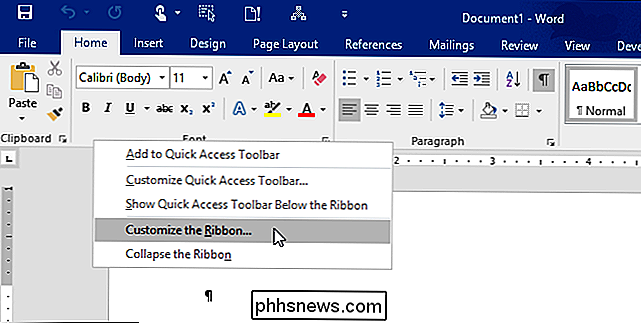
Der Bildschirm "Anpassen der Multifunktionsleiste und Tastenkombinationen" wird im Dialogfeld "Word - Optionen" angezeigt "Customize Keyboard" Dialogfeld, wählen Sie "All Commands" in der "Categories" Liste.
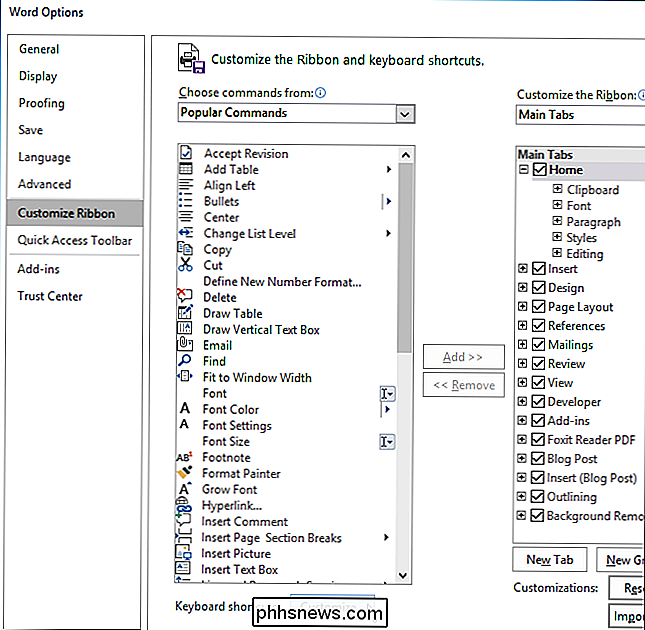
Scrollen Sie nach unten in der "Commands" Liste und wählen Sie "FormatNumberDefault".
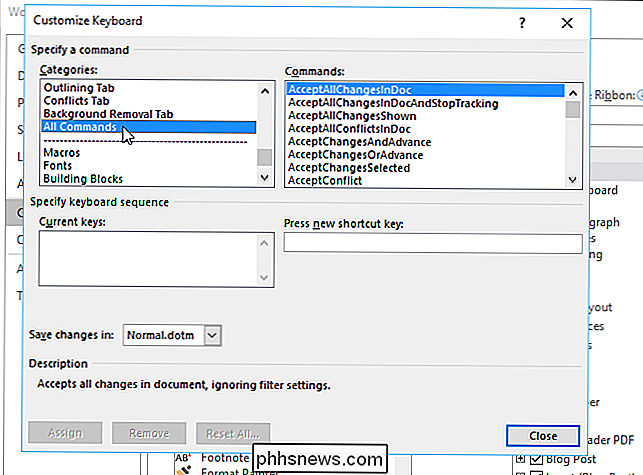
Setzen Sie den Cursor in die "Neue Tastenkombination" Eingabefeld und drücken Sie die Tastenkombination, die Sie verwenden möchten, um eine nummerierte Liste zu erstellen. Wir haben "Alt + N" verwendet, weil es in Word nichts anderem zugewiesen ist. Klicken Sie auf "Zuweisen".

Die neue Tastenkombination wird der Liste "Aktuelle Tasten" hinzugefügt.
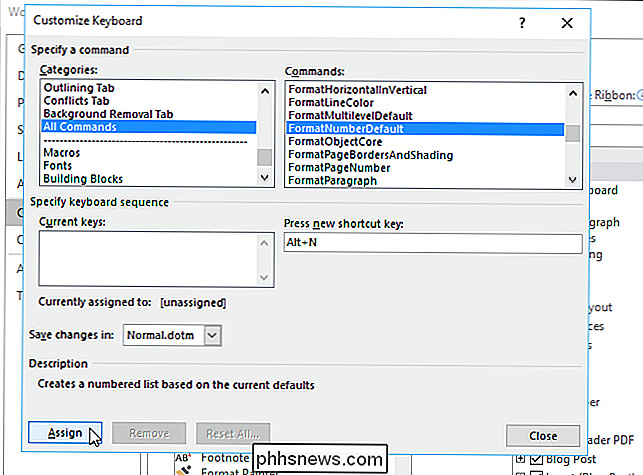
Wenn Sie im Dialogfeld "Word-Optionen" andere Änderungen vorgenommen haben (kein Unterdialog), klicken Sie auf "OK". um Ihre Änderungen zu akzeptieren und das Dialogfeld zu schließen. Andernfalls klicken Sie auf "Abbrechen".
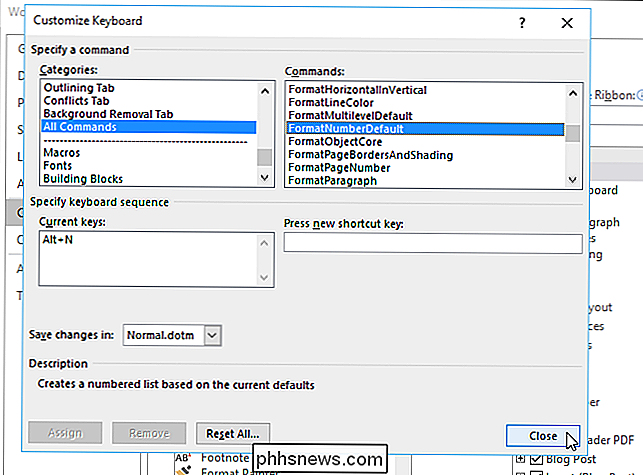
Um die Nummer aus einem nummerierten Listenelement zu entfernen, drücken Sie einfach erneut die Tastenkombination. Die Nummer und der Absatzeinzug werden entfernt. Sie können auch "Strg + Q" drücken, um die Absatznummerierung zu entfernen. Der Absatz wird jedoch eingerückt.
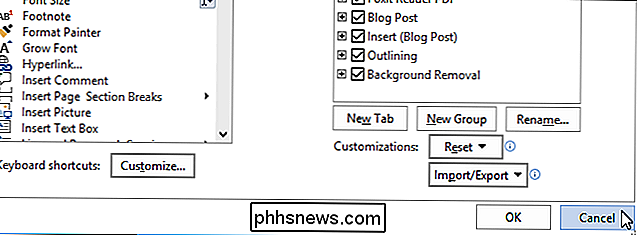
Word kann auch automatisch eine nummerierte Liste erstellen. Sie können diese Funktion jedoch deaktivieren.

Ändern Sie den Standardwebbrowser in Windows 8
Windows 8 enthält zwei Versionen von Internet Explorer 10, einen für die Metro-Benutzeroberfläche und einen für den Desktop. Wenn Sie nicht mit beiden Versionen arbeiten möchten, können Sie einen anderen Browser wie Google Chrome, Firefox oder Safari installieren. Es scheint jedoch nicht wirklich zu funktionieren, den Browser als Standardbrowser in Windows 8 während der Installation zu wählen, zumindest nicht für Chrome.Es sieht

Microsoft betreibt über 100 Einzelhandelsgeschäfte in den USA und Kanada. Sie sind nicht nur Orte zum Einkaufen - Microsoft Stores führt die grundlegende Windows-PC-Wartung für Sie kostenlos durch. Es spielt keine Rolle, wo Sie den PC gekauft haben, solange er Windows ausführt. Dies sind die Arten von Diensten, die die meisten Geschäfte - wie Best Buy Geek Squad - Ihnen eine Prämie berechnen.



